想玩AI?用极空间部署这个就够了,一个项目解决文、画、视、听所有需求
亲爱的粉丝朋友们好啊!今天熊猫又来介绍好玩有趣的Docker项目了,喜欢的记得点个关注哦!
引言
AI一直是近两年最热门的话题,而随着AI的逐渐兴起各种产品也开始被赋予AI的能力,像是AI键鼠能一键完成翻译、PPT生成以及文档排版等功能,AI音响能通过对耳道的声波识别匹配最适合你的均衡器以及现如今的NAS,它也能通过AI来识别你的相册或是直接识别视频中的人物。
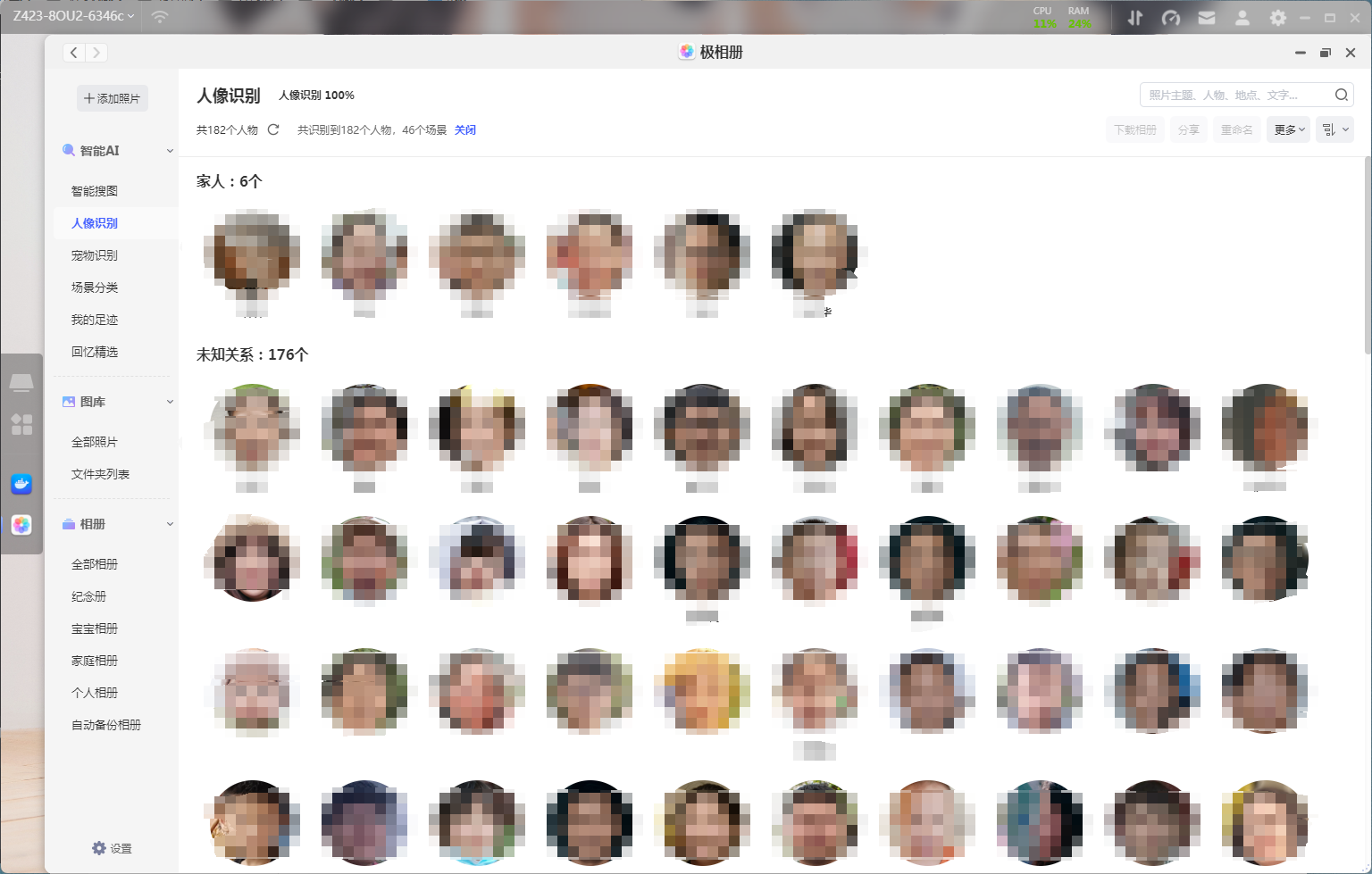
随着芯片的进步,各大NAS厂商都有给自己的NAS赋予本地AI的能力,而对于NAS来说用的最多的就是图片识别AI,这方面极空间一直做得很好,不管是对于人物、宠物还是场景的识别都能做到近乎100%的准确率,甚至极空间还支持视屏中的人物AI识别。不过这一类AI很少有机会能用于生产力的表现,所以今天熊猫带大家在极空间部署一个强大的能用于生产的AI工具。
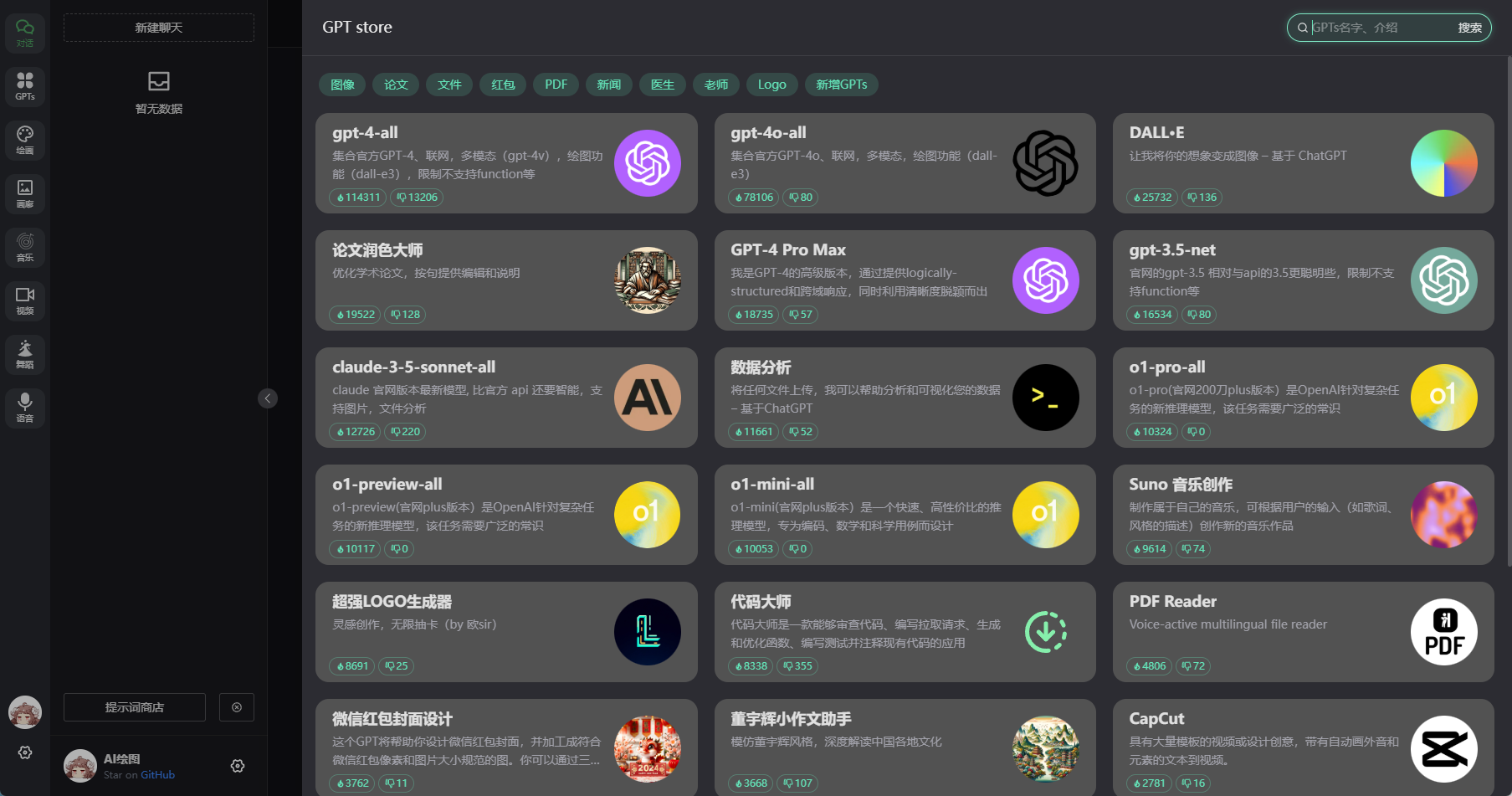
该工具不同于以往的AI工具,仅仅支持对话或者绘图,除了这两个基础的功能,今天要介绍的项目还支持文生视频、图生视频、舞蹈生成、音乐生成、扩图、人脸替换以及各种你能想到的AI功能,非常的全能。不管是用于平时娱乐还是生产力,该工具都是非常实用的,今天就教大家如何在极空间私有云上部署这么一个强大的AI项目。

因为项目本身只是一个载体,所以在设备上要求并不高,熊猫这里用的是自用的主力设备极空间z423旗舰版,不过实测即便是像随身NAS极空间T2或者千元级的z2pro都可以轻松运行还容器。
部署教程
该项目的部署并不难,官方的环境变量虽然非常多,但实际上这些都是可以在部署之后进WEB界面更改的,所以我们只需要部署前准备好自己的API以及检查极空间网络环境是否能直连DockerHub,如果能直接连接DockerHUB那么可以忽略这一步,如果不能,那么请一定要设置镜像加速或Docker代理。熊猫这里列举一些可用的加速站点。
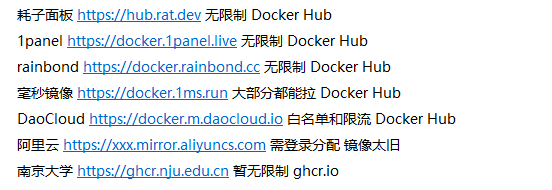
准备工作做好之后切到极空间Docker的仓库界面,点击自定义拉取输入镜像名:ydlhero/chatgpt-web-midjourney-proxy,镜像文件并不大,推荐使用耗子面板加速,没有限速非常快。
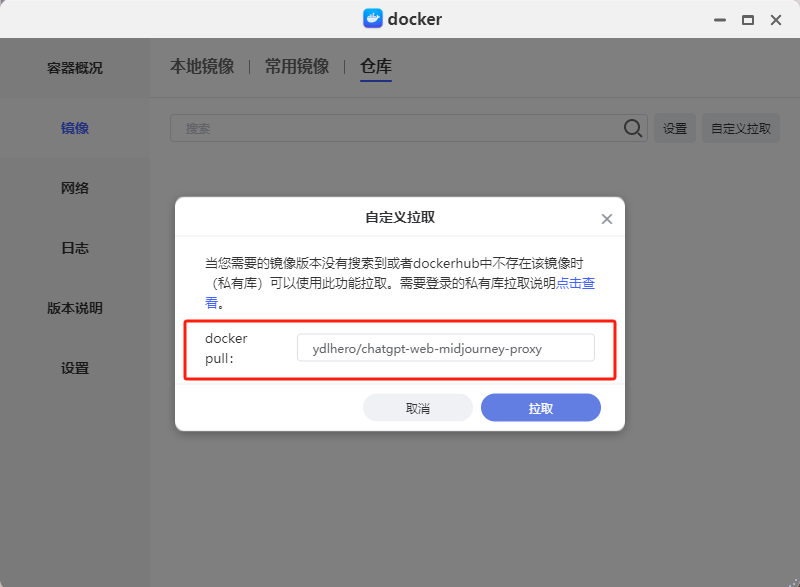
镜像拉取下来之后来到本地仓库界面,找到刚刚下载的镜像双击,在基本设置界面将镜像名称改一下,不然会带有加速站的地址,不方便后续查看。
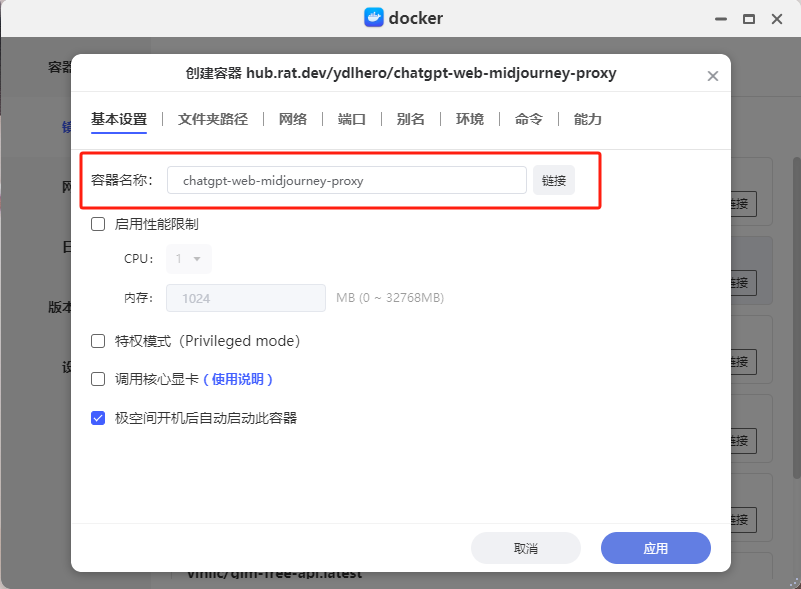
随后在端口这里将容器端口3002映射到本地,不冲突就行了,例如熊猫这里映射本地端口为6050。
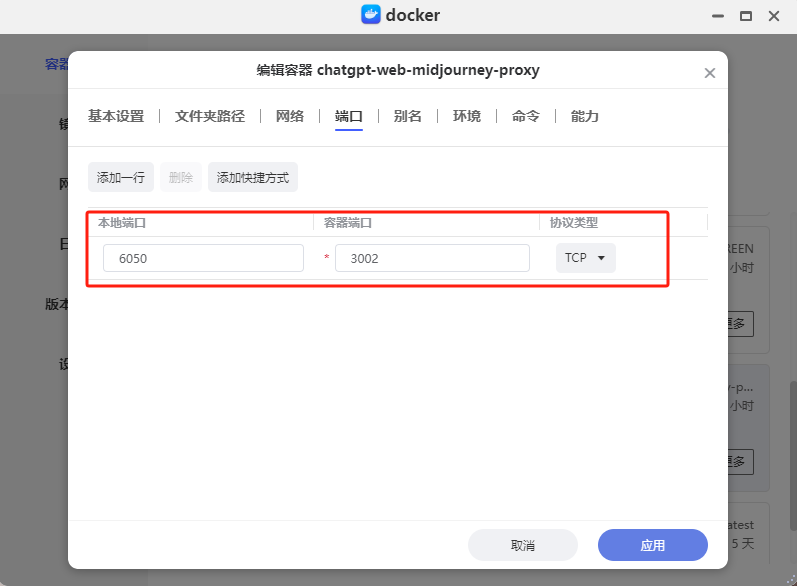
这时候容器的设置工作就完成了,不需要再去环境中设置变量,这些在后续的项目WEB界面都可以直接填写修改。
项目使用
部署完成之后浏览器输入http://极空间IP:6050端口号就能访问项目WEB页面了,但这时候我们还并不能使用,因为初始是没有设置GPT的KEY的,这里的KEY需要自备,该项目兼容One API项目的地址和KEY。
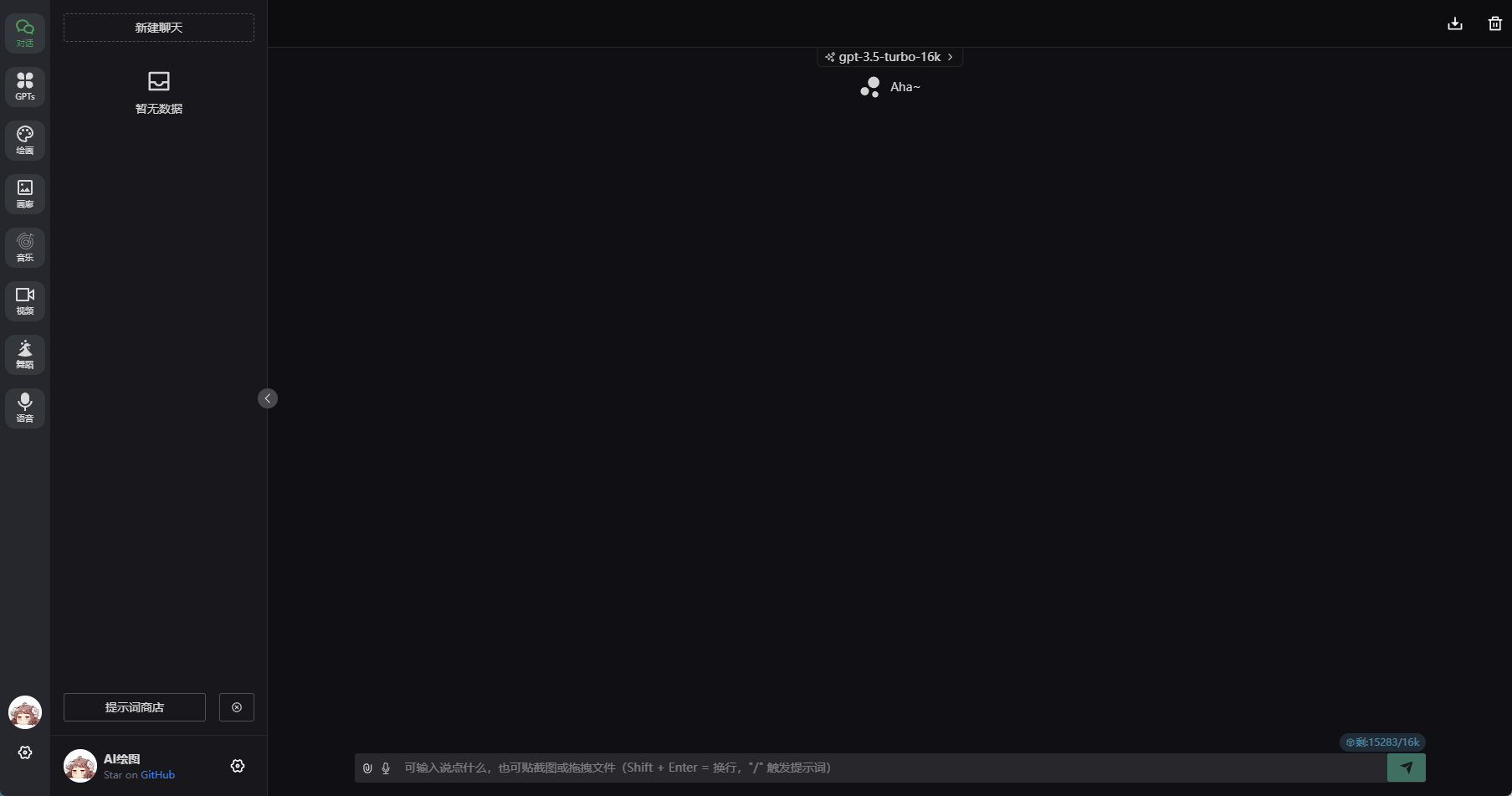
点击左边功能区最底部的设置图标,这里能对整个WEB界面进行设置,总览这里能设置头像信息、更改名称、更改背景以及描述和主题等等。
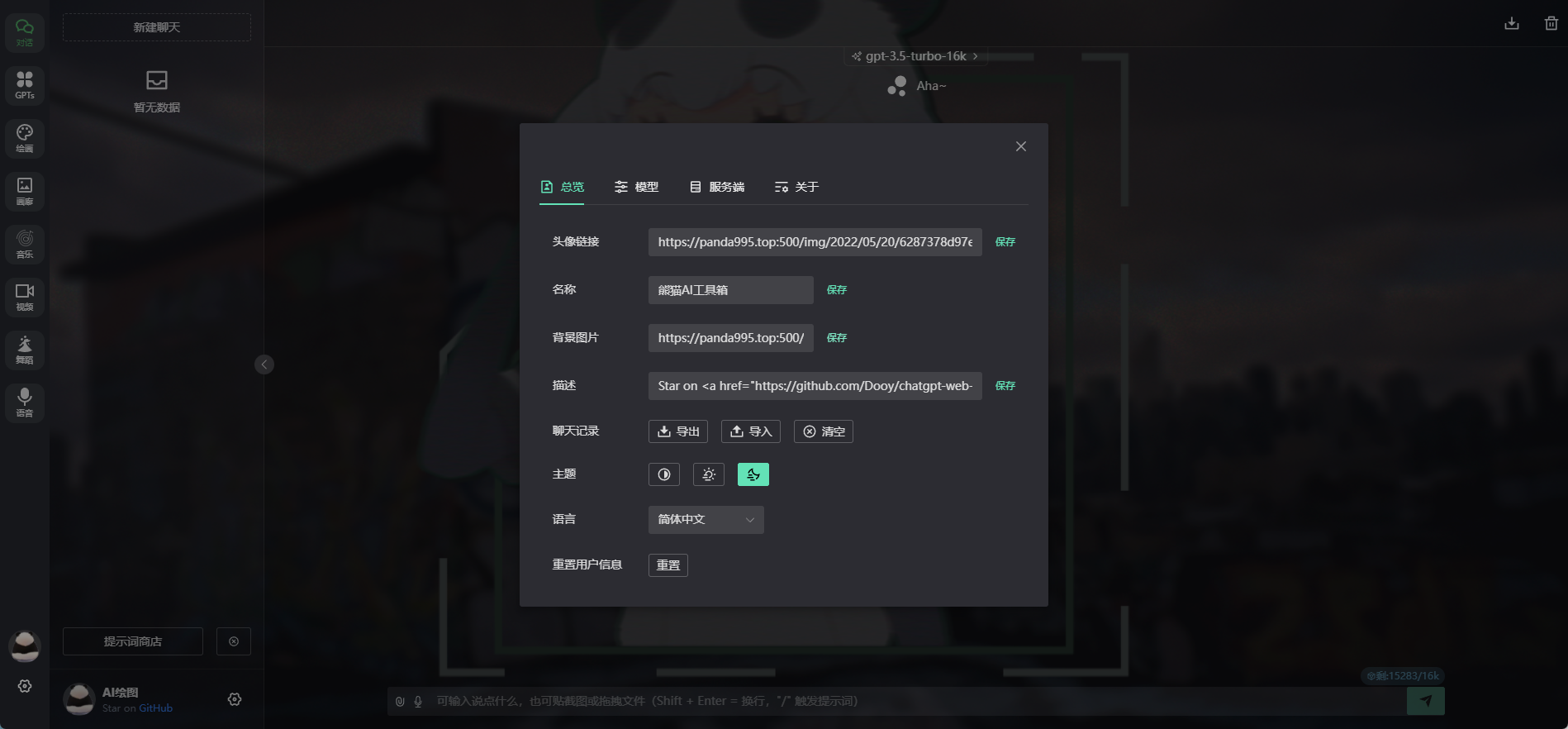
模型中可以设置当前使用模型、上下文数量以及回复数等等,还能设定角色。而在服务端这里,则是设置AI接口地址以及AI Key,可以统一使用一个Key,同时也能单独对绘图、音频或者舞蹈这些功能单独设置接口地址以及Key。
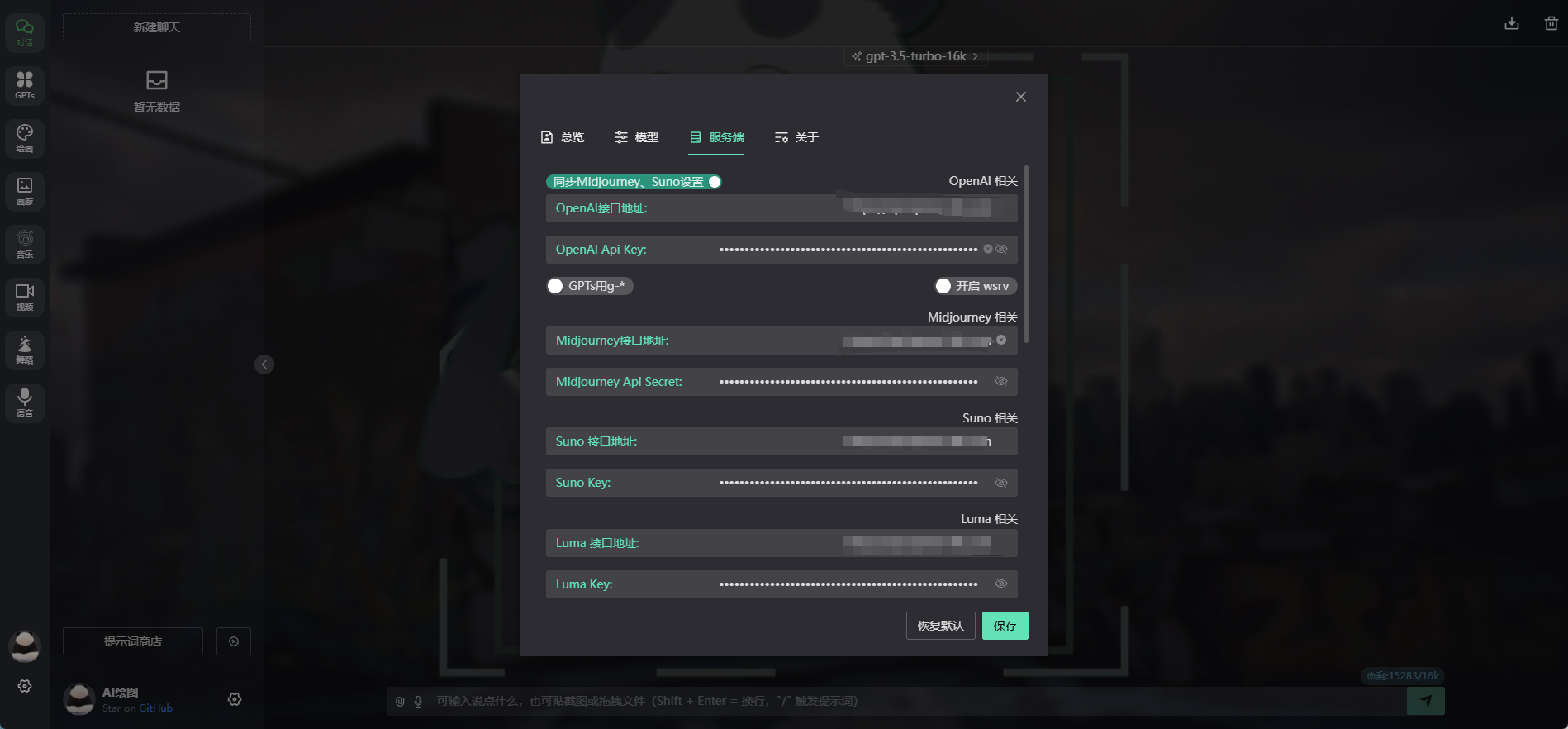
当你设置好所有之后,在对话这里就能直接使用AI功能了,顶部支持模型切换,而左边还有对应的提示词商店,商店可以自行本地导入或者用项目上游的在线提示词。
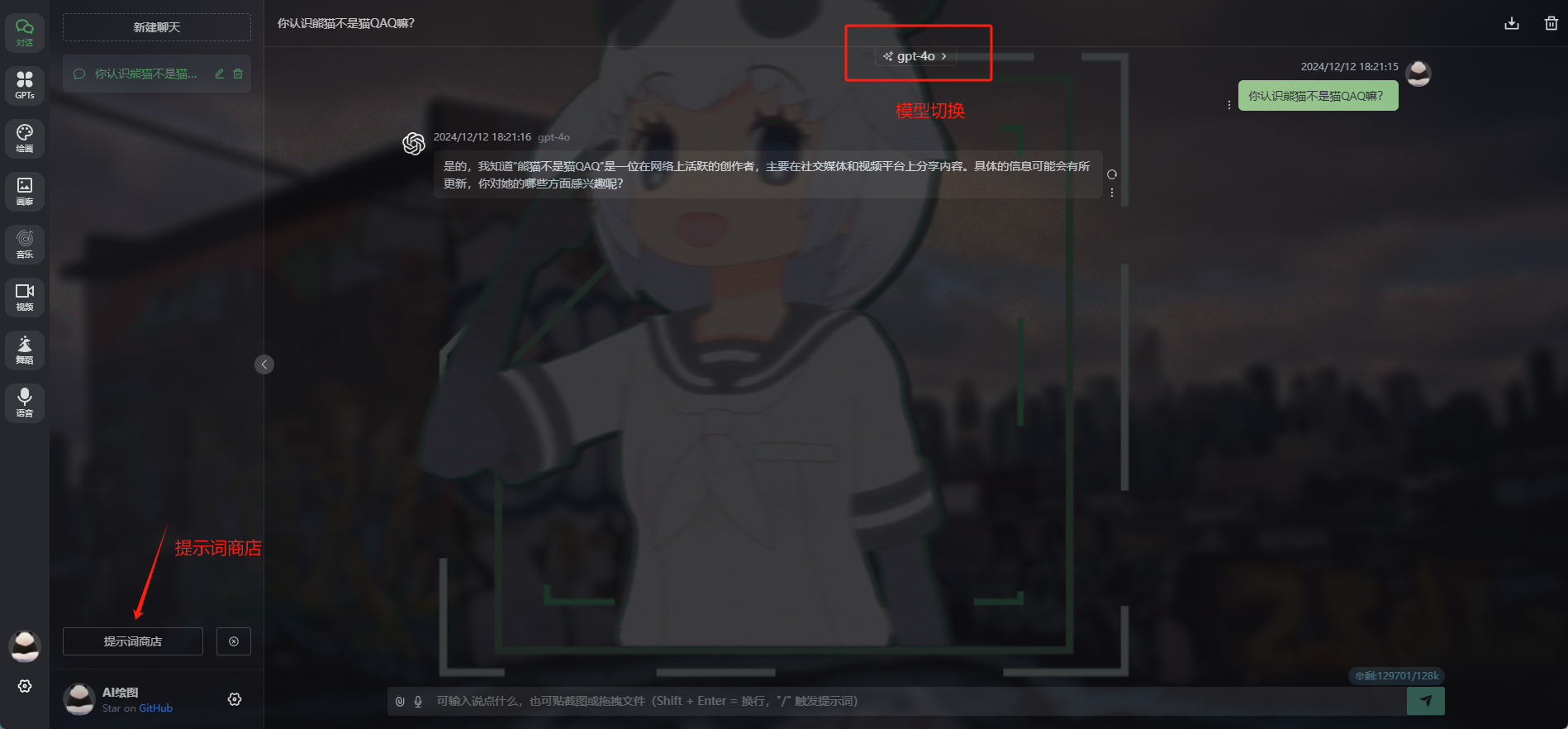
选择下方的绘画,该项目提供了三种绘画AI,分别是MidJourney、Dall.E以及IdeoGram。要说最好用肯定还是MJ最好用,支持比例、风格、视角、人物镜头、灯光等等多种调节,具体的提示词等等就需要大家自己发掘了。
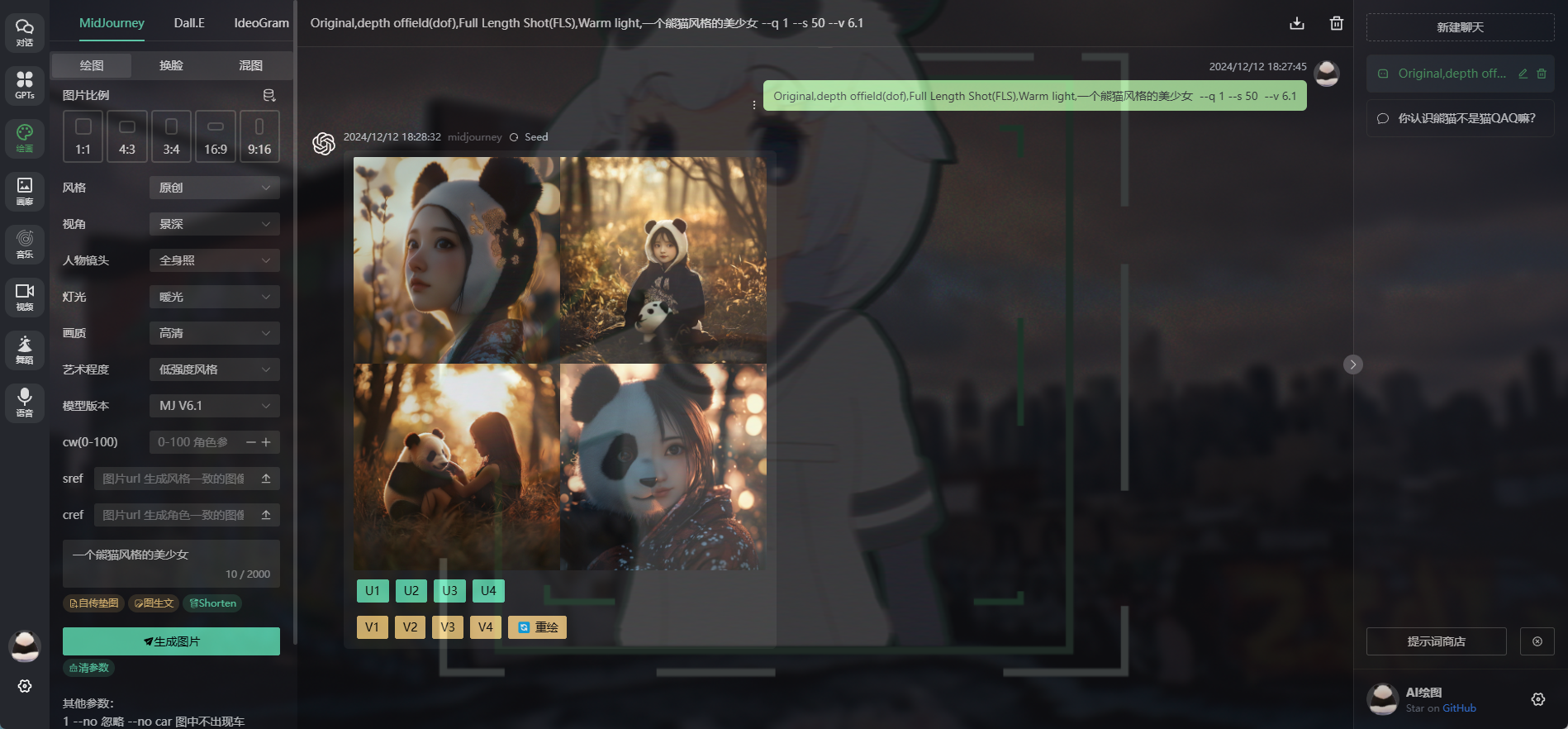
再往下看看音乐功能,音乐提供了Suno和Udio两种,主流肯定还是Suno,生成的质量非常不错。填写了歌曲名、风格以及需要的歌词,生成时间并不是很快,但像是封面、歌词这些都会给你弄好,这点还是蛮不错的,感兴趣的可以体验体验。
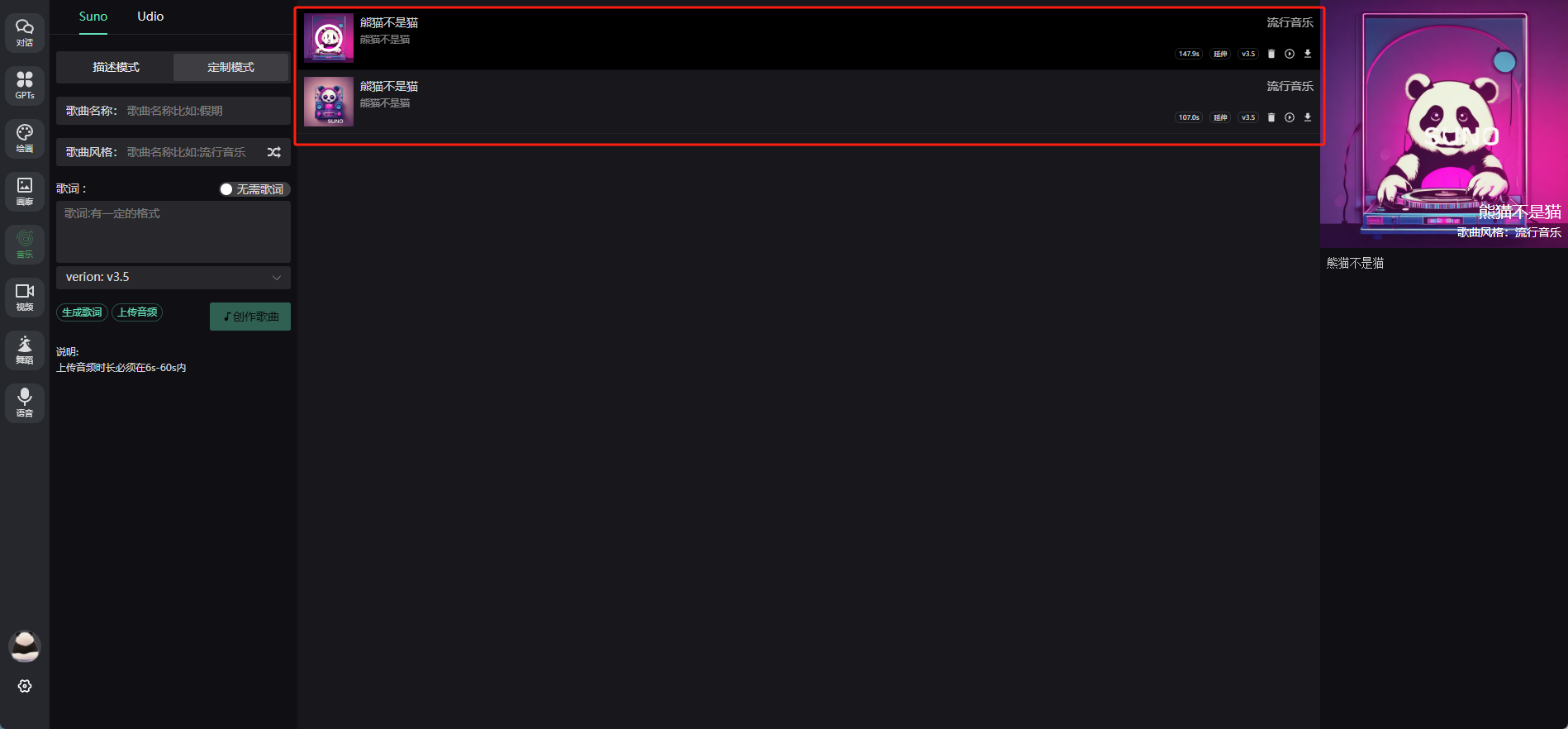
最后视频这里提供了四个模型使用,这里我试用了一下主流的Luma和国内的可灵,生成速度相对于图片和音频就要慢上很多了,不过生成的质量还是蛮不错的,就是如果是自己逆向获取的Key,偶尔会存在失效的情况。
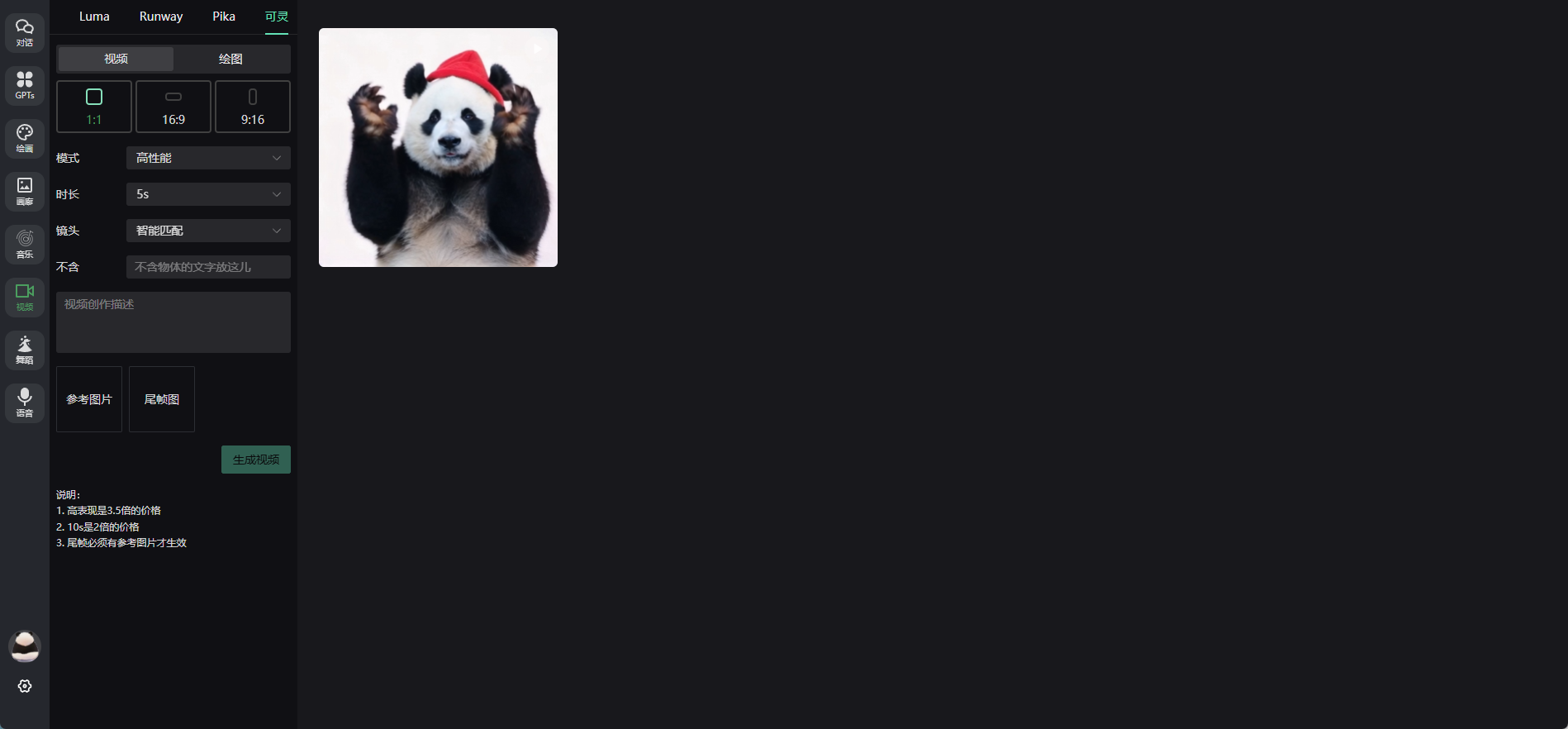
最后舞蹈还是蛮有意思的,上传一张人物的全身照,设置好舞蹈的模版,你上传的人物就能自动生成一段和模版舞蹈一样的视频,非常有趣,就是生成会相对有点慢,不过无伤大雅,毕竟娱乐为主嘛。
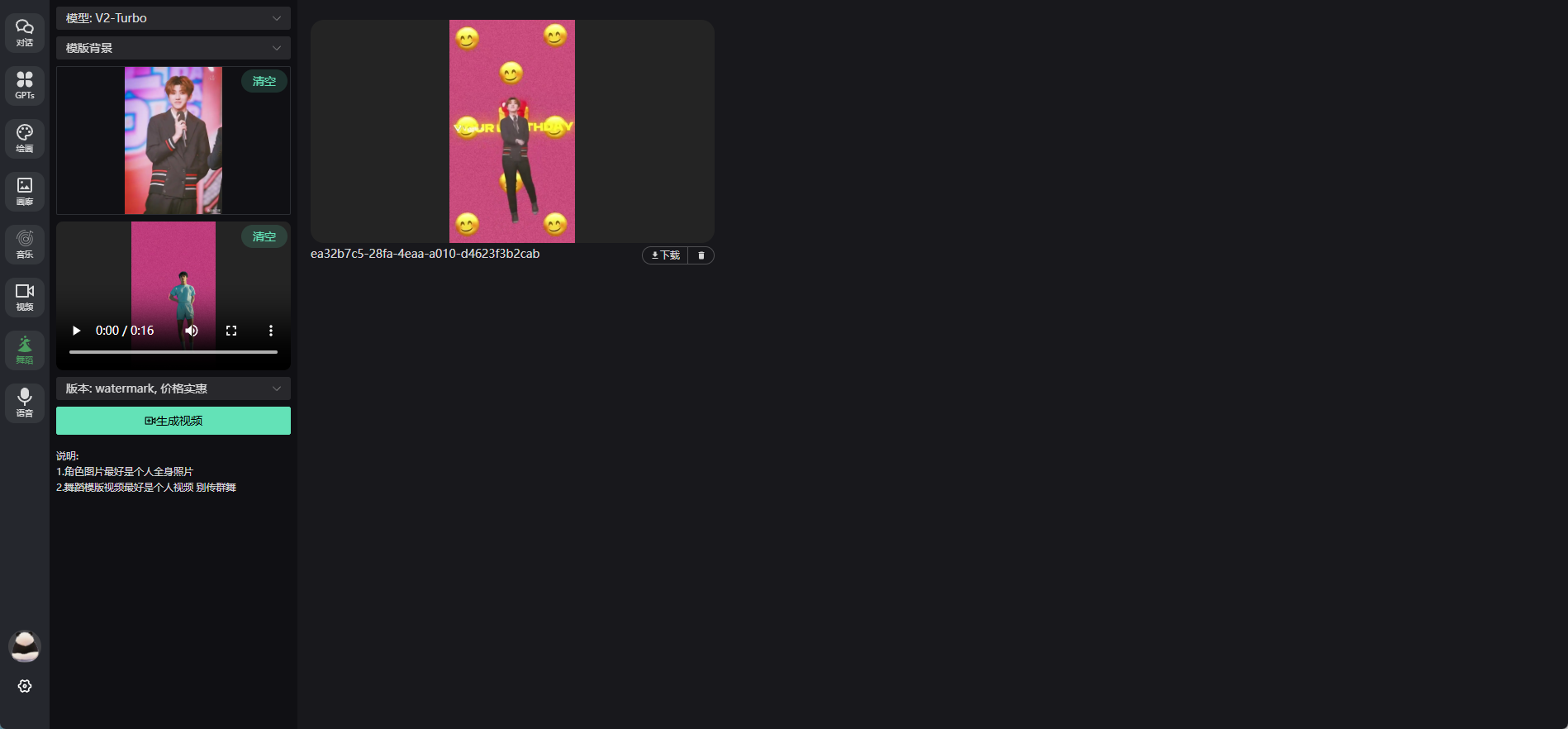
以上便是所有的模型,不过除了模型该项目还提供了不少的预设值角色或者应用,例如朋友圈文案、图像识别、红薯文案等等,这些在GPTs中可以看到,种类非常之多,右上角也能直接进行搜索查询。
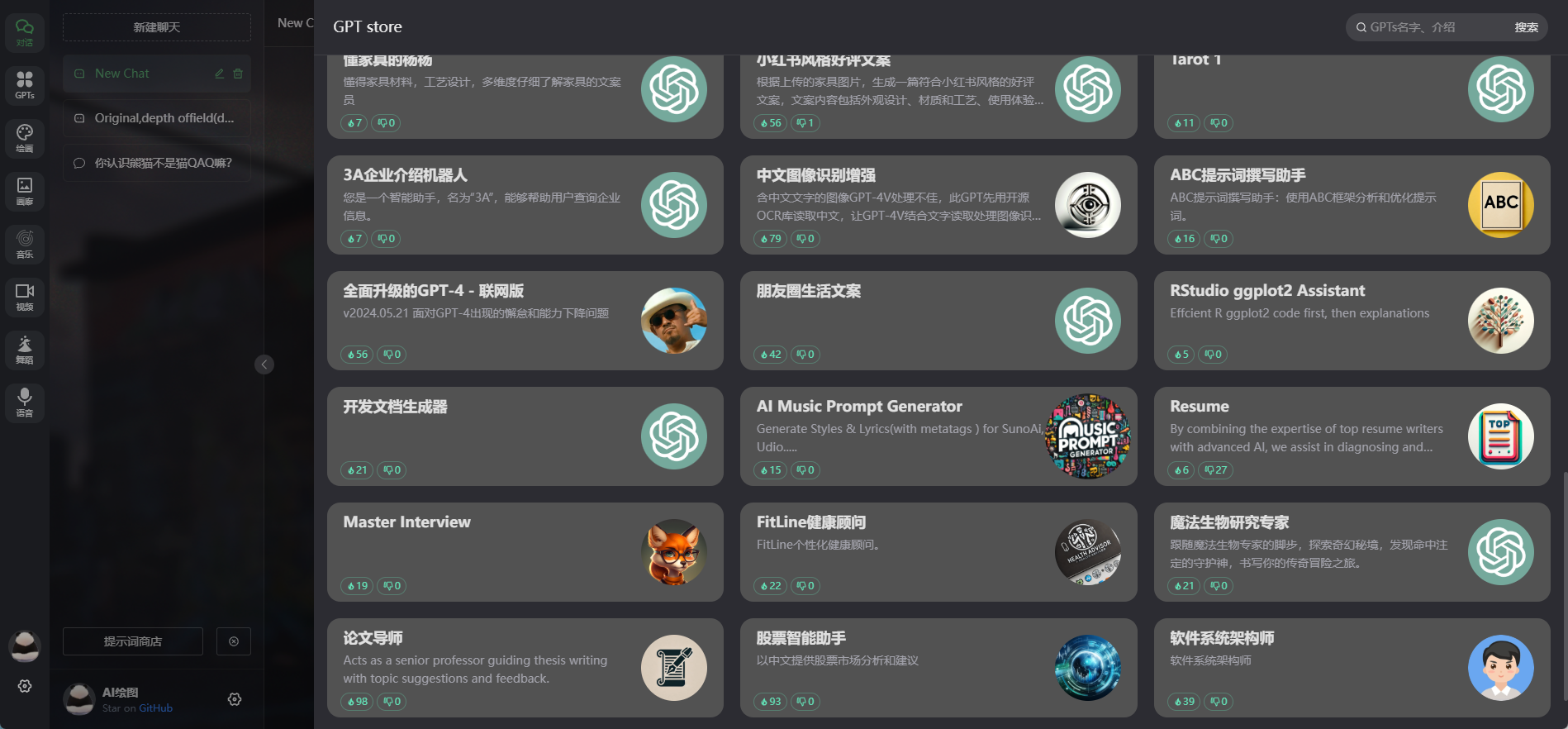
总结
该项目算是集所有AI为一体的项目了,文、图、试、听一条龙AI服务,甚至还有一键跳舞这种非常好玩的功能。不过文中所有项目需要用到的Key还是都需要自备,毕竟该项目只是提供了一个载体,并不是直接能用来跑大模型。
以上便是本期的全部内容了,如果你觉得还算有趣或者对你有所帮助,不妨点赞收藏,最后也希望能得到你的关注,咱们下期见!